Hola!
Me es imposible descargar los indicadores o robots del market, para instalarlos en metatrader5, ninguno de mis navegadores firefox o chromium me deja descargar el archivo, la web empieza por mql5buy://.....
Uso Linux, mt5 funciona perfectamente, sólo deseo descargar algún archivo del market. Gracias.
Creo que te va a resultar dificil. Deberias intentar descargarlo directamente dese l terminal en la seccion Market porque como MT5 no se instala dentro de Linux si no desde wine no hay conexion entre el terminal y chrome. EL navegador llama al terminal pero no lo encuentra, por eso prueba a hacer login con tu usuario en mql5.com desde dentro del terminal en los ajustes y luego descargatelo dentro del terminal directamente
Creo que te va a resultar dificil. Deberias intentar descargarlo directamente dese l terminal en la seccion Market porque como MT5 no se instala dentro de Linux si no desde wine no hay conexion entre el terminal y chrome. EL navegador llama al terminal pero no lo encuentra, por eso prueba a hacer login con tu usuario en mql5.com desde dentro del terminal en los ajustes y luego descargatelo dentro del terminal directamente
Como acertadamente te han comentado, lo mejor es descargarlo desde el Terminal. Independientemente del SO y/o navegador que se use.
P/D: Con Terminal queremos decir MetaTrader.
¡Saludos!
Comprar un producto en el Mercado desde el terminal comercial
La compra de un producto del Mercado a través de los terminales MetaTrader 4 o MetaTrader 5 es semejante a la compra directamente en la página, pero tiene ciertas peculiaridades.
1 Autorización en MQL5.com desde el terminal comercial
Abrimos el terminal y nos autorizamos desde él en MQL5.com:
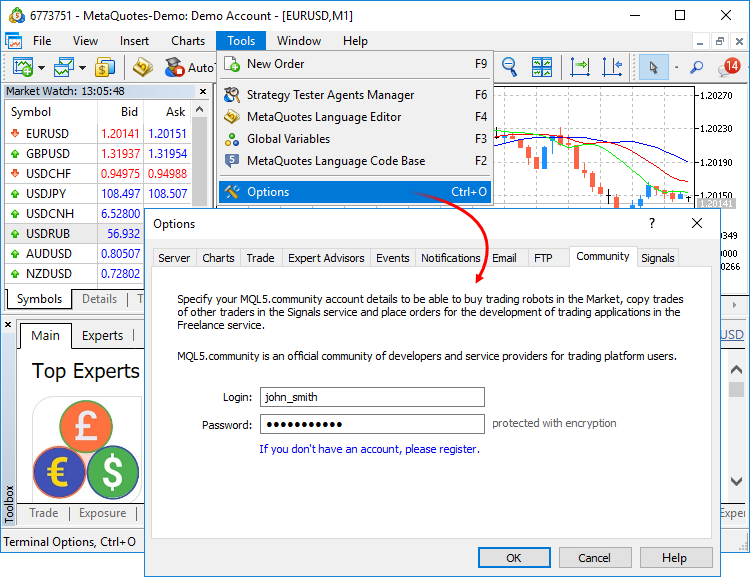
2. Categorías de los productos. Configuración de los filtros
Abrimos el Mercado. En MetaTrader 5, esta pestaña se encuentra en la ventana Instrumentos, y en MetaTrader 4, en la ventana Terminal. En la página principal del Mercado se muestra una lista de los productos más populares divididos por categorías. Estas aplicaciones se compran más que el resto, por lo que es mejor empezar por ellas a familiarizarse con el Mercado de MQL5.com. Es posible ver aún más productos en cada una de las categorías con ayuda de las pestañas en la parte superior de la ventana.
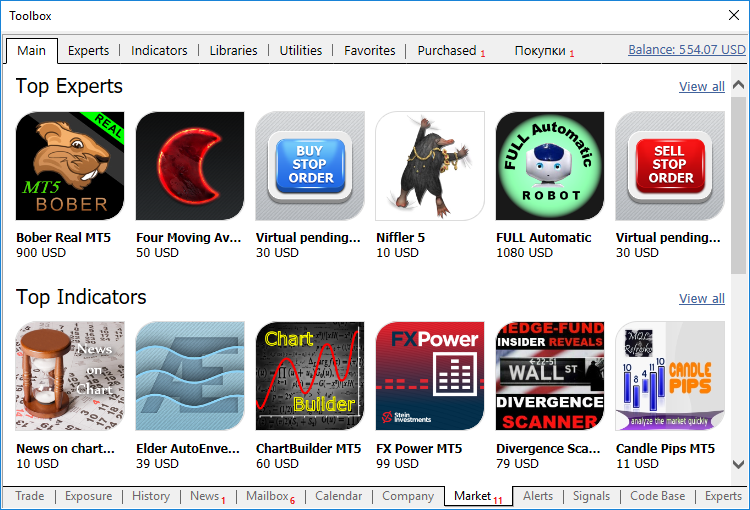
Las aplicaciones en cada categoría están clasificadas por tipos. Por ejemplo, los "Expertos" se dividen en tipos tales como: de tendencia, con cobertura, de scalping, con cuadrícula, de comercio con niveles, etcétera. Se pueden incluir filtros según la popularidad, la novedad, de menor a mayor precio o al contrario. Si está buscando un producto en cuyo nombre o descripción se encuentre una frase determinada, usted podrá utilizar el sistema de búsqueda para encontrarlo.
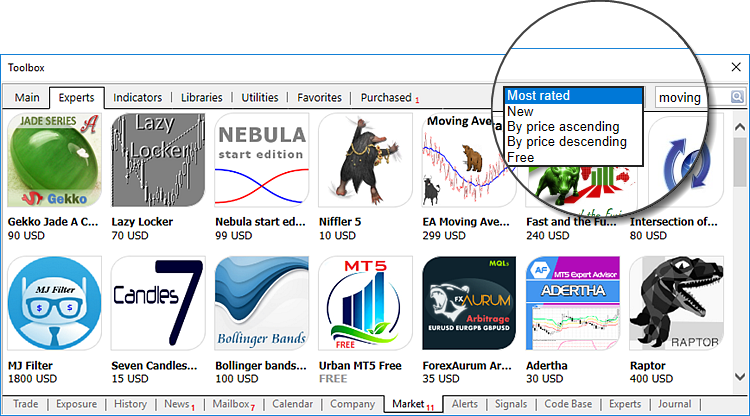
3. Descripción del producto. Elección
En la página de la descripción detallada del producto, así como en la página MQL5.com se muestra toda la información necesaria del mismo: la descripción y las capturas de pantalla. De forma análoga a la descripción en la página, aquí se indica el autor, el número de activaciones disponibles, el precio del producto y la categoría a la que pertenece.
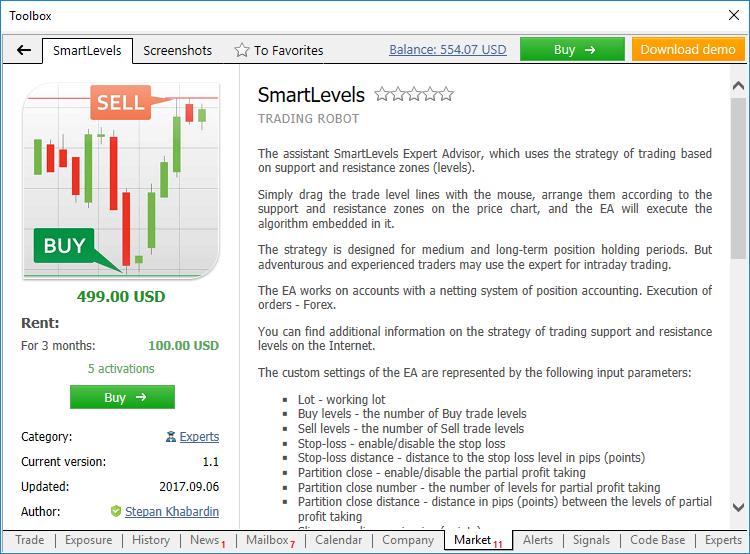
Basta con clicar en el icono del producto que le guste para conocer más información sobre el mismo: la descripción, las variantes de pago y el número de activaciones disponibles. Usted dispone de la posibilidad de descargar una versión demo, analizarla en el Simulador de estrategias y decidir si conviene a su estilo de comercio.
4. Comprar un producto. Métodos de pago
Vamos a pasar a la compra: pulsemos el botón "Comprar". Estará disponible solo si usted ya se ha registrado en la página MQL5.com a través del terminal (ver Inicio del trabajo). En la ventana que aparecerá, elija el método de pago que más le convenga. El procedimiento de compra a través del terminal en este sentido no se distingue en absoluto de la compra desde la página MQL5.com.
El pago se puede realizar desde la cuenta MQL5 (si en la misma existen recursos suficientes para pagar el producto elegido) o directamente a través de cualquiera de los sistemas de pago presentados.
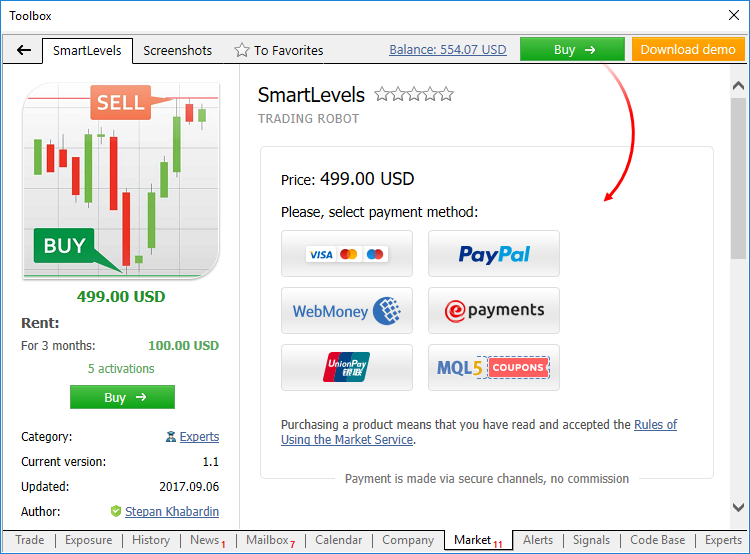
Vamos a mostrar el proceso de compra usando como ejemplo el sistema ePayments. Al seleccionar este método, verá un formulario de autorización como en la imagen de abajo: introduzca el login y contraseña de su cuenta en ePayments, pulse "Entrar" y confirme el pago.
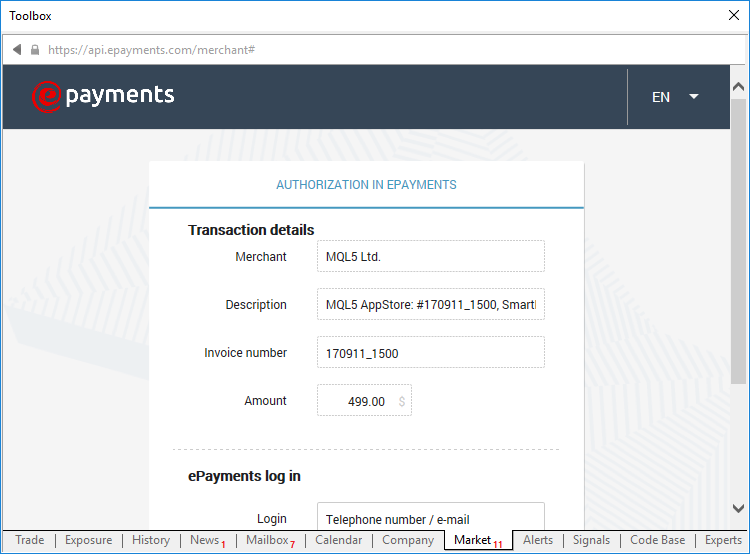
Exactamente de la misma forma se realizará la compra a través de los otros sistemas de pago: usted será redirigido a la ventana de autorización en estos sistemas. La compra en cualquier sistema de pago tiene lugar a través de canales protegidos y es absolutamente segura. Al pagar un producto desde su cuenta MQL5, solo deberá introducir de nuevo la contraseña para confirmar el pago.
El pago se realiza de forma inmediata. En el terminal usted podrá ver un mensaje que indica que la compra se ha realizado correctamente:

Al hacer una compra desde el terminal, la activación del producto se realizará forma automática, y este se instalará en la carpeta Market en el Navegador de su MetaTrader. Las notificaciones sobre la compra correcta y la activación serán enviadas a su correo electrónico, así como al terminal MetaTrader y a sus mensajes personales de la cuenta MQL5.
Cómo usar un robot después de comprarlo
¿Dónde puedo ver mis compras?
Entre en MetaTrader 5 o MetaTrader 4.
- Si se ha autorizado en MQL5.com a través del terminal, en la pestaña "Compras" verá la lista de los productos comprados y activados desde el perfil actual.
- Si no se ha autorizado en la página, independientemente de la cuenta, en esta pestaña se representarán todos los productos descargados a través de esta plataforma. En este caso, la pestaña se llamará "Descargas".

- Aplicaciones de trading gratuitas
- 8 000+ señales para copiar
- Noticias económicas para analizar los mercados financieros
Usted acepta la política del sitio web y las condiciones de uso
Hola!
Me es imposible descargar los indicadores o robots del market, para instalarlos en metatrader5, ninguno de mis navegadores firefox o chromium me deja descargar el archivo, la web empieza por mql5buy://.....
Uso Linux, mt5 funciona perfectamente, sólo deseo descargar algún archivo del market. Gracias.